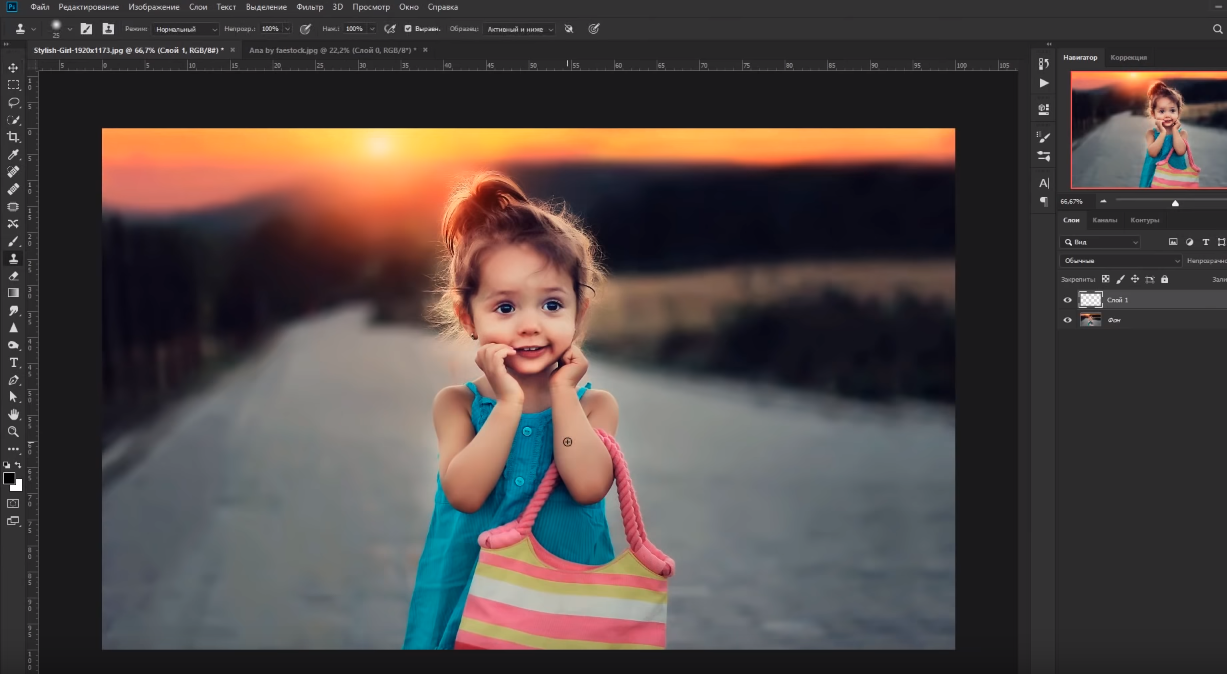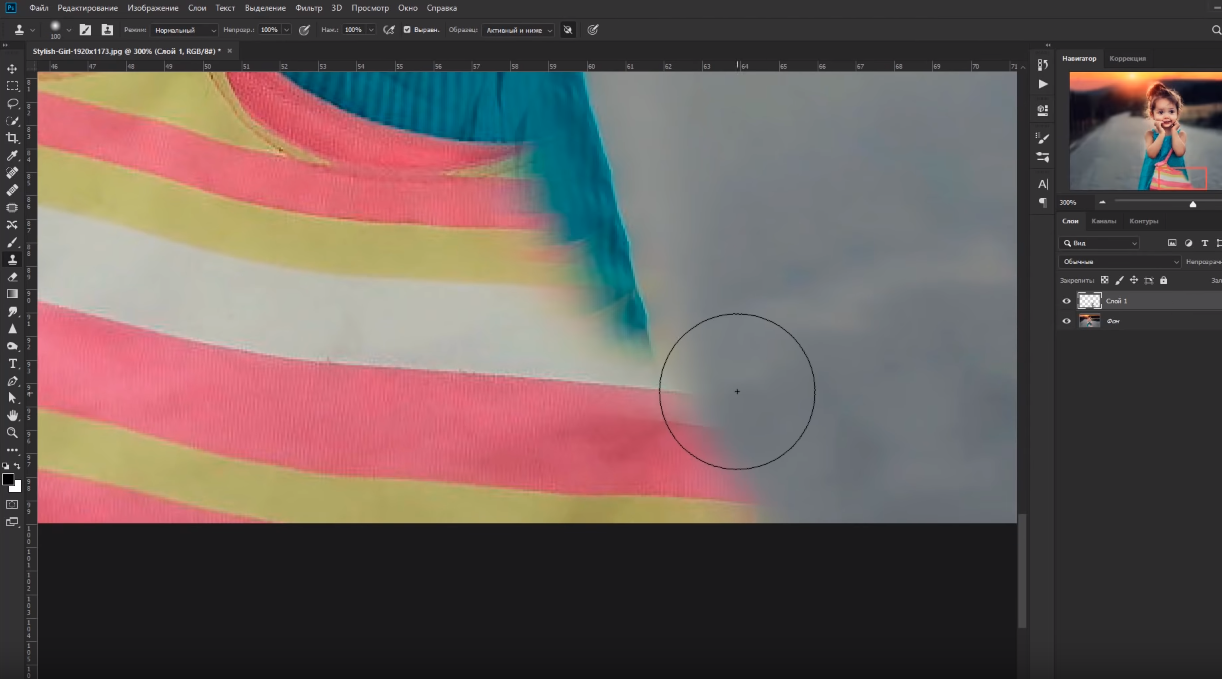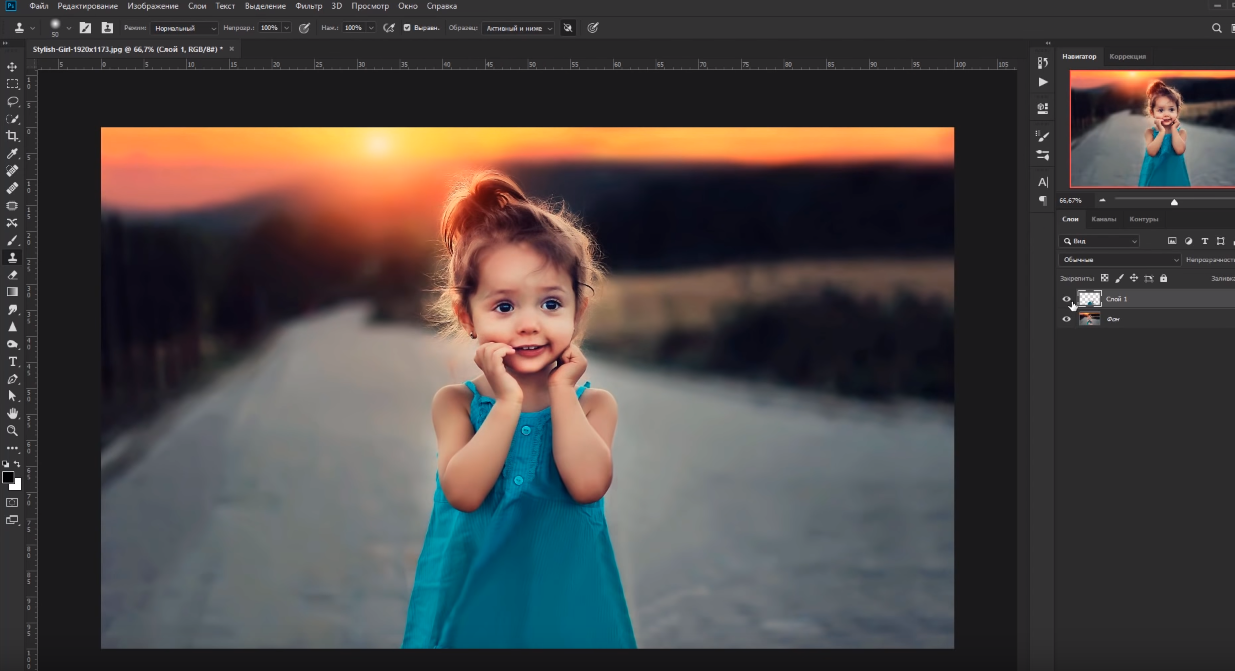Приветствуем всех любителей фотошопа у нас на сайте. Сегодня мы хотим провести урок, касающийся такого инструмента, как штамп. Собственно, в нашей статье, мы хотим вас познакомить, с этим инструментом, рассказать, что он из себя представляет, а также для чего он предназначен и как им пользоваться.
Что представляет собой штамп в фотошопе
В отличии от кричащего названия – штамп в фотошопе – это совсем не то, что в жизни. В данном фоторедакторе, штамп используется как любителями, так и профессионалами, чтобы ретушировать снимки. Это значит, что при помощи данного инструмента вы сможете корректировать и устранять дефекты фотографий, а также копировать отдельные участки изображения или переносить их с одной части фотографии, на другую.
Помимо этого, штамп позволит вам клонировать выделенные объекты с одной фотографии или слоя, на другие документы, либо же слои. В общем, штамп – это одна из полезнейших функций Photoshop, овладевать которой нужно в первых рядах
Как пользоваться штампом
Итак, для примера мы возьмем обычную фотографию девочки, со свободного доступа. Чтобы вам было лучше понятно, что это за инструмент такой, штамп – мы покажем вам его возможности в действии. Обратите внимание на фото снизу – девочка в руках держит сумку. Именно от этой сумки мы и хотим избавиться, при помощи штампа.
Итак, изначально – вы должны понимать, на что штамп способен. Выше – мы немного рассказали об этом. Данный инструмент захватывает какую-то область картинки, которую после – вы можете скопировать на другой участок, чтобы, например, закрыть какой-то объект.
В нашем случае – мы, с одной стороны, будем копировать расплывчатый фон за девочкой, а с другой – ее платье, чтобы скрыть сумку, которую она держит в руках.
Изначально вам нужно будет настроить параметры кисти и инструмента, который находится на панели вверху. Но для начала – нужно будет создать новый слой. Это нужно делать всегда, когда вы собираетесь применять инструмент Штамп.
Собственно, о чем мы говорим. Для работы – штампу нужен источник, откуда брать ту или иную деталь изображения. Соответственно, на верхней панели, вы должны выставить, чтобы штамп брал детали со всех слоев.
Там, где стоит галочка с выравниванием – это правильно. Это будет значить, что если вы отпустите мышку с выбранным изображением, то переместив ее на новое место – программа автоматически будет вставлять часть изображения, взятую ранее. Если галочка у вас не стоит – поставьте ее.
И последнее – настройки непрозрачности и нажима должны быть по 100%.
Вот, в принципе, и все особенности. Теперь нужно выбрать мягкую кисть, выбрать сам штамп, взять исходник и понемногу закрашивать ненужный объект. Кстати, размеры самого штампа должны быть средними – так вы получите максимально качественный эффект.
Работать же штампом нужно так. Сначала – зажимаете Alt и левой кнопкой мышки кликаете по участку, который вам нужно скопировать. После – отпускаете alt и перемещаете мышку на закрашиваемый участок, где плавно, при помощи ЛКМ, вставляете выделенные объекты. Чем чаще вы будете брать источник – тем живее получится фотография. В общем – получиться должно как-то так.
Пример не из лучших, т.к. мы спешили, чтобы выполнить задание, однако, с первого взгляда даже и не скажешь, что что-то не так, и если не знать, что у девочки в руках была сумка – то и догадаться будет невозможно.
Вот такой полезный и удобный инструмент Штамп, в Photoshop. Пользуйтесь, удачных вам снимков.